ÁREA DE TRABALHO - PHOTOPEA - PHOTOSHOP ON-LINE
O espaço de trabalho do Photopea é muito semelhante ao de outros editores de imagem. Consiste na barra de ferramentas à esquerda, na barra lateral à direita, na área de trabalho no meio e no menu superior na parte superior.
Barra de ferramentas
A barra de ferramentas contém todas as ferramentas disponíveis. Você pode trocar de ferramentas clicando em seus ícones na barra de ferramentas. Apenas uma ferramenta pode estar ativa por vez. Ícones com uma pequena seta no canto (por exemplo, ferramenta Lasso) contêm todo o grupo de ferramentas relacionadas. Clique e segure um botão de ferramenta para ver o menu com mais ferramentas nesse grupo.
Mantenha o mouse acima de um ícone de ferramenta por um momento para ver o nome dessa ferramenta. Algumas ferramentas têm letras maiúsculas anexadas a elas (por exemplo, B para ferramenta Pincel). Você também pode alternar ferramentas pressionando as teclas correspondentes no teclado.
Existem o primeiro plano e a cor do plano de fundo na parte inferior da barra de ferramentas. É uma paleta simples de duas cores, que são utilizadas por algumas ferramentas. Você pode trocá-los com o botão X ou redefinir para os valores padrão (preto e branco) com um botão D.
Barra Lateral
A barra lateral consiste em duas colunas verticais. Cada coluna pode ser dobrada e desdobrada clicando na linha espessa no topo da coluna.
Essas colunas contêm painéis (Camadas, Histórico, Parágrafo ...), que você pode precisar durante seu trabalho. Quando a coluna é desdobrada, você pode ver vários painéis, que estão dentro. Quando a coluna é dobrada, você pode mostrar e ocultar um painel específico clicando no botão correspondente na coluna.
Se você não sabe onde um painel específico está localizado, pressione Janela - nome desse painel.
Área principal
O Photopea permite que você abra vários documentos (por exemplo, imagens JPG) ao mesmo tempo. A lista de documentos abertos é mostrada na barra na parte superior da área principal.
INICIAR PHOTOPEA - PHOTOSHOP ON-LINE
Aprenda a usar o Photopea
O que é Photopea Área de trabalho Abrir e salvar











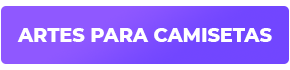

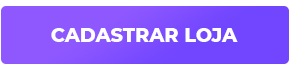

















Comentários